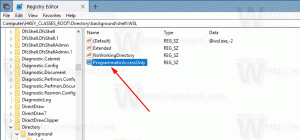Windows 10 God Mode on Asetukset-sovelluksen vaihtoehto
Windows 10:ssä Microsoft siirtää kaiken klassisesta ohjauspaneelista Moderniin "Asetukset" -sovellukseen. Se on jo perinyt monia vaihtoehtoja, jotka olivat käytettävissä yksinomaan Ohjauspaneelissa. Jos käytät mieluummin klassista ohjauspaneelia, saatat olla kiinnostunut lukemaan Kaikki tehtävät -kansiosta (jota monet kutsuvat epävirallisesti jumalatilaksi). Se on salainen piilotettu kansio Windows 10:ssä, joka tarjoaa täyden pääsyn kaikkiin käyttöjärjestelmän asetuksiin. Näin pääset Windows 10:n God Mode -kansioon.
Mainos
Windows 10:ssä on tapa päästä jumalatilaan erityisellä komennolla.
Seuraa alla olevia ohjeita oppiaksesi avaamaan God Mode -kansio Windows 10:ssä.
- Lehdistö Voittaa + R pikanäppäimet yhdessä näppäimistössä. Vinkki: katso lopullinen luettelo kaikista Windowsin pikanäppäimistä Win-näppäimillä.
Suorita-valintaikkuna tulee näkyviin, kirjoita Suorita-ruutuun seuraava:kuori{ED7BA470-8E54-465E-825C-99712043E01C}Tämä komento avaa Kaikki tehtävät -kansion, joka tunnetaan yleisesti nimellä "God Mode". Sieltä pääset kaikkiin Windows 10:n asetuksiin:

Vetämällä minkä tahansa luetelluista kohteista työpöydälle, voit luoda pikakuvakkeen sopivaan komentoon, mikä on melko hyödyllistä.
Luo pikakuvake Jumala-tilaan Windows 10:ssä
Voit luoda Windows 10:n työpöydälle pikakuvakkeen God Mode -tilaan. Avaa vain kansio ja vedä kuvake osoitepalkista, joka on "Kaikki tehtävät" -tekstin vasemmalla puolella, työpöydälle. Kaikkiin tehtäviin luodaan pikakuvake:
Nyt voit kiinnittää sen Käynnistä-valikkoon tai kohtaan Nopea pääsy.

Jos haluat kiinnittää sen tehtäväpalkkiin, sinun on luotava toinen pikakuvake.
Kiinnitä jumalatila Windows 10:n tehtäväpalkkiin
Käytä seuraavaa pikakuvaketta pikakuvakkeen kohteena:
explorer.exe-kuori{ED7BA470-8E54-465E-825C-99712043E01C}
Nimeä se haluamallasi tavalla ja muuta sen kuvake haluamaksesi kuvakkeeksi.


 Napsauta nyt sitä hiiren kakkospainikkeella ja kiinnitä se tehtäväpalkkiin. Vinkki: Voit myös käyttää Winaeron tehtäväpalkin pinner tai Kiinnitä kohtaan 8 tehdä tämä.
Napsauta nyt sitä hiiren kakkospainikkeella ja kiinnitä se tehtäväpalkkiin. Vinkki: Voit myös käyttää Winaeron tehtäväpalkin pinner tai Kiinnitä kohtaan 8 tehdä tämä.
Olet valmis:
Se siitä. Windows 8:ssa ja Windows 8.1:ssä oli ylimääräinen "God Mode" -kansio, joka sisälsi modernit asetukset sekä klassiset ohjauspaneelisovelmat. Lisätietoja saat näistä artikkeleista: Luettelo komentotulkkikomentoista Windows 10:ssä ja Täydellinen luettelo Shell-sijainneista Windows 8:ssa. Valitettavasti tämä kansio poistettiin Windows 10:ssä.